Para comenzar a trabajar con TinkerCad, os dejo el siguiente enlace.
Lo que vamos a hacer es siguiendo las indicaciones, ir haciendo los siguientes ejercicios, la forma de entregarlos será subir la imagen a vuestro blog personal, ¿cómo lo haremos?

- Realizar la práctica
- Una vez acabada, IMPRIMIR PANTALLA (tecla en teclado de ordenador).
- Abrir programa: PAINT. (inicio, todos los programas, paint)
- Copiar la pantalla que hemos impreso previamente (CTRL+V)
- Recortar la imagen (para que se vea la figura que hemos hecho y el nombre que le hemos dado).
- Guardar la imagen.
- Subir la imagen en una ENTRADA NUEVA de vuestro blog, con el mismo título que le hemos dado a la práctica (por ejemplo, en la práctica 1, el título de la entrada será HOLA MUNDO TPR3)
- Práctica 1: Cubo: ¡Hola mundo!
Vamos a realizar un cubo ROSA de dimensiones 50 x 50 x 50 mm.
¿Cómo lo vamos a hacer?
¿Cómo lo vamos a hacer?
- Insertar objeto ( en el menú desplegable de la derecha, seleccionamos el cubo, y arrastramos a la zona de trabajo)
- Seleccionamos el cuadrado, y en menú de la "forma" en sólido, cambiamos el color de la forma.
- Situamos el ratón sobre los cuadraditos blancos de las esquinas y modificamos las dimensiones..
- Situamos el ratón sobre el cuadradito blanco del centro y modificamos la altura.
Lo vamos a nombrar (en la esquina superior izquierda), con el nombre HOLA MUNDO TPR3.
En la imagen que subamos al blog, tiene que ser seleccionando los cuadraditos blancos, para que se vean las dimensiones del cubo.

- Práctica 2: Rectángulo con decimales TPR3
Vamos a realizar un rectángulo VERDE de dimensiones 15.5 mm x 35.8 mm x 46.2 mm (altura).
Tiene que estar girado 45º respecto al plano de trabajo.
- Insertar objeto ( en el menú desplegable de la derecha, seleccionamos el cubo, y arrastramos a la zona de trabajo)
- Seleccionamos el cuadrado, y en menú de la "forma" en sólido, cambiamos el color de la forma.
- Situamos el ratón sobre los cuadraditos blancos de las esquinas y modificamos las dimensiones..
- Situamos el ratón sobre el cuadradito blanco del centro y modificamos la altura.
- Situamos el ratón sobre las flechitas y movemos 45º
- Práctica 3: ¿Figura o agujero?TPR3
- Insertar dos objetos, dos cubos, con ellos uno vamos a realizar un rectángulo verde de 15 x 40 x 40 mm de altura, el otro, un cuadrado rojo de 20 x 20 x 20 mm
- Seleccionamos las dos formas y le damos al comando "alinear" (arriba a la derecha). Nos aparecen unos puntitos que nos hacen referencia a los distintos ejes en los que se pueden alinear estas dos figuras. Vamos a seleccionar el puntito del centro respecto a los tres ejes.
- Una vez alineados, seleccionamos el cuadrado rojo, y seleccionamos para que sea hueco (en la parte de la derecha).
- Seleccionamos las dos formas y le damos al comando "agrupar".
- Práctica 4: Cohete de TPR3.
Con lo que hemos aprendido, vamos a realizar un cohete utilizando una composición de varias formas. El resultado será parecido al que podéis ver en la siguiente imágen (os enlazo un video en el que viene explicado paso por paso como realizarlo)
- Práctica 5: Taza personalizada. Ahora que sois unos expertos, vamos a realizar una taza personalizada con vuestras iniciales (os enlazo un video en el que viene explicado paso por paso como realizarlo)
- Práctica 6: Minion. Ahora que sois unos expertos, vamos a realizar un minion personalizado (os enlazo un video en el que viene explicado paso por paso como realizarlo)
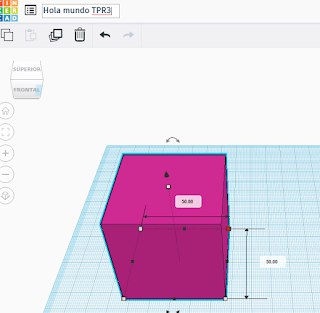








No hay comentarios:
Publicar un comentario